Як самостійно виправити зміну яскравості екрана iPhone 2022
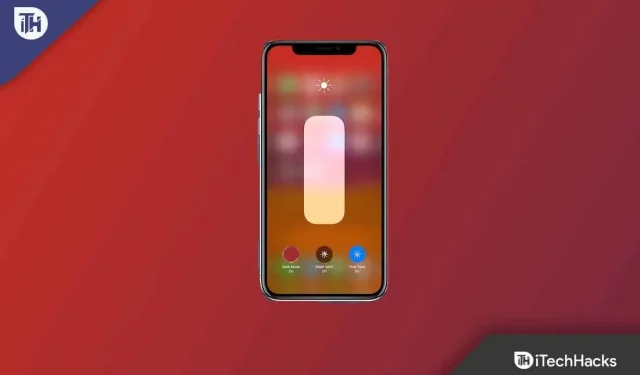
З випуском iOS 16 iPhone від Apple вступає в нову еру інновацій. Що ж, це не дивно для користувачів iOS, оскільки Apple завжди привносить щось нове в свою нову ОС. Але цього разу поряд із хорошим є й погане.
Так, останнім часом багато користувачів почали повідомляти, що після оновлення до нового патча iOS 16 багато користувачів почали повідомляти, що яскравість на їхньому iPhone змінилася сама собою. Тепер вони задають лише одне питання , чому екран мого iPhone постійно тьмяніє, коли автоматичну яскравість вимкнено ?
Але хвилюватися нема про що, оскільки ми знайшли кілька рішень цієї проблеми. Отже, якщо ви хочете отримати відповідь на питання, чому екран мого iPhone продовжує тьмяніти, коли автоматичну яскравість вимкнено , вам слід дотримуватися цього посібника.
Зміст:
- 1 Що таке функція автоматичної яскравості?
- 2 Чому екран мого iPhone постійно тьмяніє з вимкненою автоматичною яскравістю і як це виправити?
- 3 Чи нормально, коли екран мого iPhone тьмяніє сам по собі?
- 4 Підведення підсумків
Що таке функція автоматичної яскравості?
Коли в кімнаті або на вулиці яскравіше світло, iOS збільшує яскравість дисплея. Яскравість буде зменшено, коли надворі темно або вночі. Ви можете використовувати цей метод, щоб яскравість екрана iOS відповідала умовам освітлення, не відкриваючи меню налаштувань або Центр керування.
Крім того, автоматичне регулювання яскравості подовжує термін служби батареї, оскільки дисплей вашого телефону часто найбільше витрачає заряд батареї. Але іноді це може дратувати.
Отже, якщо ви бачите, що екран iPhone постійно тьмяніє, а автоматичне налаштування яскравості вимкнено, обов’язково виконайте виправлення, які ми згадали нижче.
Чому екран мого iPhone постійно тьмяніє з вимкненою автоматичною яскравістю і як це виправити?
Питання «чому екран iPhone постійно тьмяніє, коли автоматична яскравість вимкнена» може бути різними. Так, у деяких користувачів ця проблема виникає через перегрів або апаратну несправність. Тоді як для інших це повністю програмний збій.
Але хвилюватися нема про що, оскільки у нас є кілька основних і ефективних виправлень, які ви можете спробувати вирішити проблему затемнення екрана iPhone із вимкненою автоматичною яскравістю. Отже, обов’язково перевірте виправлення, які ми згадали нижче:
Вимкніть автоматичну яскравість
Важливо переконатися, що налаштування автоматичної яскравості дійсно вимкнено, або хтось налаштував його випадково. Якщо ваш iPhone тьмяніє, коли вимкнено автоматичну яскравість, переконайтеся, що це налаштування вимкнено. Незалежно від того, увімкнено чи вимкнено автоматичну яскравість, увімкніть і вимкніть її.
- Відкрийте програму «Налаштування» на своєму iPhone.
- У спадному меню виберіть Доступність.
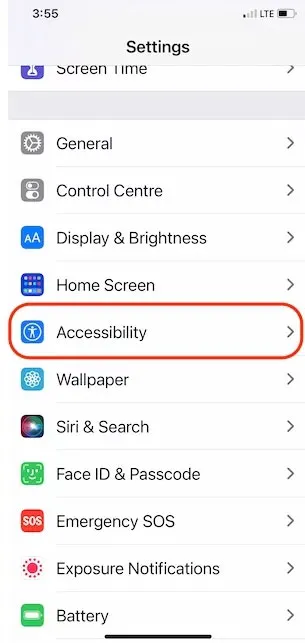
- У спадному меню виберіть Розмір дисплея та тексту.
- І останнє, але не менш важливе, вимкніть автоматичну яскравість.
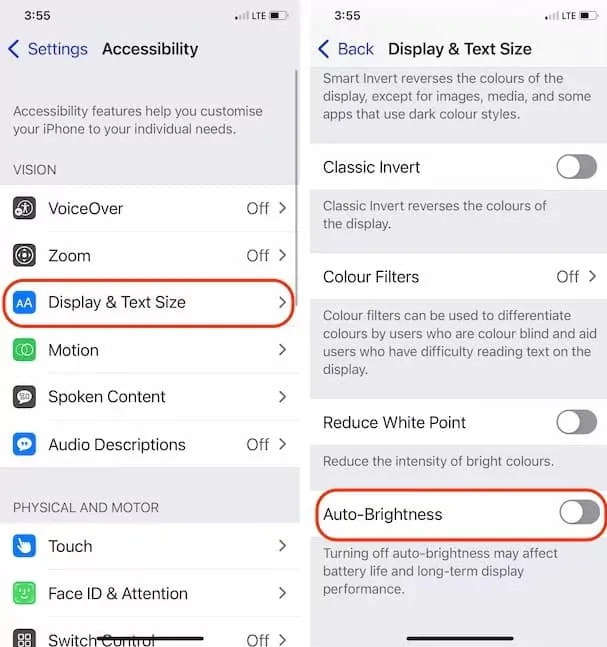
Зменшити білу точку
Використовуючи цю функцію, ви можете зменшити яскравість iPhone, тим самим стабілізуючи його екран. Крім того, є багато користувачів, які вважають цей метод дійсно корисним і успішно виправляють екран iPhone, який постійно тьмяніє з проблемою автоматичного вимкнення яскравості. Однак ви також повинні спробувати це та перевірити, чи це допоможе:
- Перейдіть до меню Налаштування.
- У спадному меню виберіть Доступність.
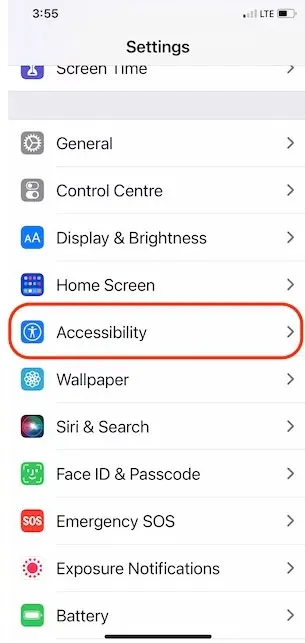
- Наступним кроком буде вибір дисплея та розміру тексту.
- У меню виберіть «Зменшити білу точку», а потім перетягніть повзунок до 25%.
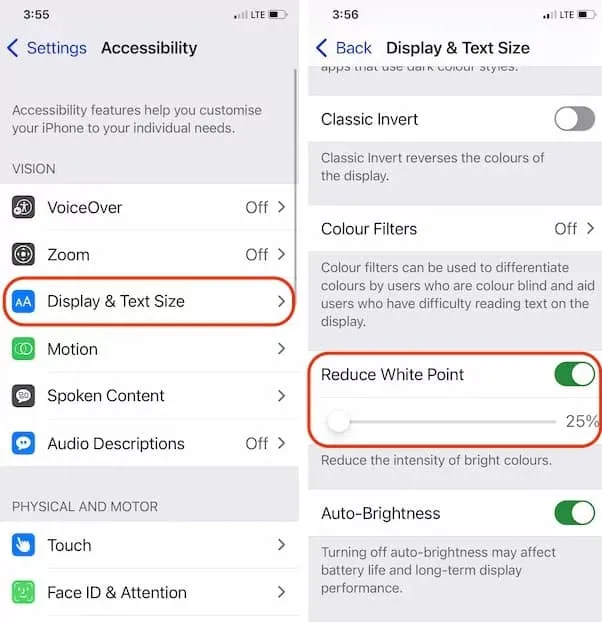
Змініть яскравість у програмі Налаштування
Яскравість можна регулювати вручну в додатку налаштувань, але мало хто з цим знайомий. Ось чому ми згадали кілька простих кроків для цього. Тож виконайте наведені нижче дії, щоб дізнатися, як це зробити.
- Відкрийте програму Налаштування .
- Потім прокрутіть униз і натисніть «Дисплей і яскравість» .
- У розділі «Яскравість» знайдіть і перетягніть повзунок «Яскравість» , щоб відрегулювати яскравість.
Оновіть версію iOS
Є шанс, що ви можете вирішити проблему, оновивши iOS на iPhone, якщо її не було видалено, і ви майже впевнені, що це помилка програмного забезпечення. У новій версії програмного забезпечення може бути багато дрібних помилок, які можна виправити. Якщо iPhone все ще не оновлено, підключіть його до мережі Wi-Fi і переконайтеся, що зарядний пристрій підключено або акумулятор заряджено щонайменше на 50%.
- Перейдіть у програму Налаштування.
- У меню виберіть Загальні.
- Виберіть Оновлення програмного забезпечення.
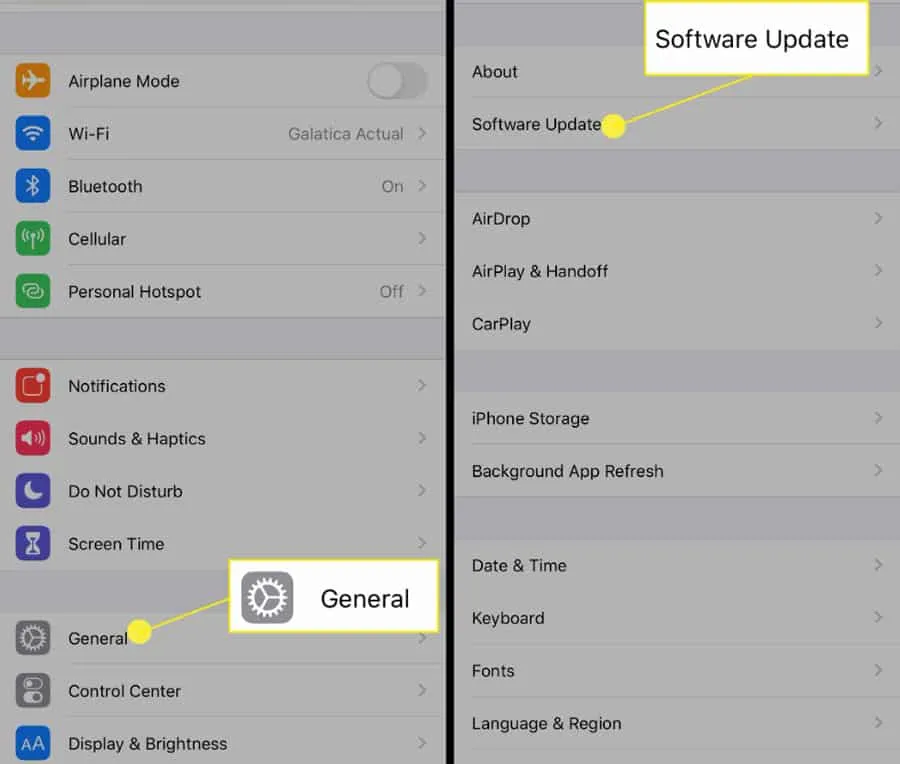
- Переконайтеся, що всі незавершені оновлення завантажено та встановлено.
Примусово перезавантажте iPhone
Примусово перезавантажити iPhone слід тим, хто має проблеми з затемненням екрана iPhone під час гри або перегляду Netflix.
- Спочатку утримуйте кнопку збільшення гучності кілька секунд, а потім відпустіть її.
- Утримуйте кнопку зменшення гучності та швидко відпустіть її.
- Коли з’явиться логотип Apple , натисніть і утримуйте бічну кнопку.
Вимкнути нічну зміну
Бувають випадки, коли Night Shift спричиняє затемнення екрана iPhone самостійно без попередження. Якщо ви використовуєте його, ви можете спробувати вимкнути Night Shift на деякий час. Це тому, що багато користувачів знаходять відповідь на питання, чому екран мого iPhone постійно тьмяніє, коли автоматичну яскравість вимкнено, і як це виправити. Таким чином, оскільки він потенційно може виправити цю помилку, ви також повинні спробувати це, виконавши наведені нижче дії:
- Відкрийте програму Налаштування .
- Після цього натисніть «Дисплей і яскравість» .
- Переконайтеся, що вибрано нічну зміну .
- Переконайтеся, що нічна зміна вимкнена .
Скинути всі налаштування
Коли на моєму iPhone вимкнено автоматичну яскравість, екран продовжує тьмяніти. Скидання всіх налаштувань може вирішити проблему та дати мені відповідь. Незважаючи на те, що всі налаштування буде скинуто до значень за замовчуванням, особисту інформацію не буде видалено.
- Перейдіть в меню «Налаштування».
- Перейдіть до «Загальні» та натисніть «Перенести або скинути iPhone».
- Нарешті натисніть «Скинути» > «Скинути налаштування мережі».
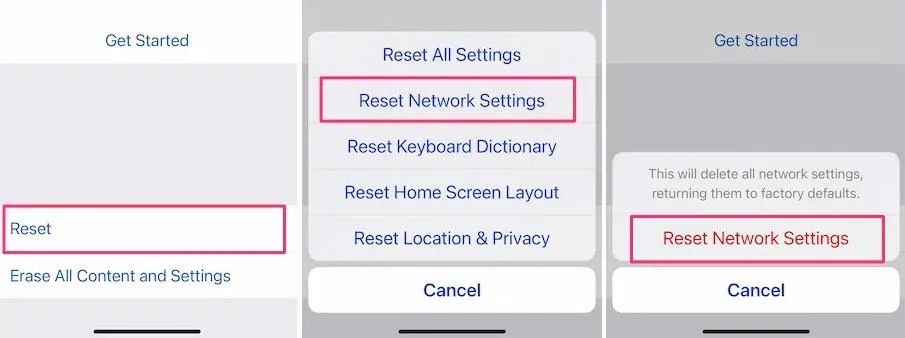
- Ви повинні ввести пароль свого iPhone і перезапустити його один раз після введення пароля.
Видалити весь вміст і налаштування
Нарешті, ви можете скинути iPhone до заводських налаштувань, у результаті чого буде стерто все на вашому пристрої, включаючи особисті дані та налаштування. Тому перед виконанням цих кроків обов’язково створіть резервну копію свого iPhone.
- Перейдіть у програму Налаштування.
- У меню виберіть Загальні.
- Потім виберіть «Передати» або «Скинути».
- Виберіть «Видалити весь вміст і налаштування».
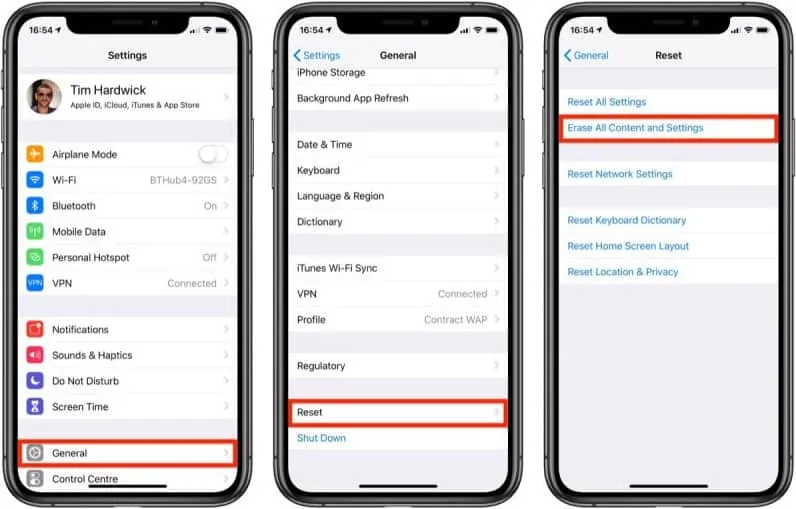
- Введіть пароль iPhone і відновіть iPhone.
Чи нормально, коли екран мого iPhone тьмяніє сам по собі?
Екран вашого iPhone може тьмяніти внаслідок кількох різних факторів. Не варто відчувати себе самотнім, якщо ви зіткнулися з цією проблемою прямо зараз. Перевіривши кілька соціальних мереж і форумів, я виявив, що користувачі iPhone часто скаржаться на проблему затемнення екрана.
Однак у кожній скарзі згадується, що вони почали стикатися з цією проблемою під час оновлення свого iPhone до останньої версії iOS 16. Отже, це не поширена проблема, з якою ви стикаєтеся. Однак, якщо ви зіткнулися з цією проблемою, обов’язково виконайте виправлення, згадані раніше в цьому посібнику, якомога швидше.
Підведіть підсумки
Отже, ось чому екран мого iPhone постійно тьмяніє, коли автоматична яскравість вимкнена, і як це виправити. Сподіваємось, цей посібник буде для вас корисним. Тому, якщо у вас виникли сумніви щодо цієї теми, прокоментуйте їх нижче та повідомте нам.



Залишити відповідь